การนำทางไฟล์นั้นค่อนข้างง่ายใน Windows แต่หากคุณใช้ File Explorer หรือกล่องโต้ตอบเรียกใช้ Windows เพื่อเปิดรีจิสทรีหรือตัวจัดการอุปกรณ์คุณต้องจำสิ่งที่เรียกว่า คุณไม่สามารถพิมพ์ Device Manager ในแถบที่อยู่ File Explorer หรือในกล่องโต้ตอบเรียกใช้เพื่อเปิดแอป หากคุณมีปัญหาในการจดจำสิ่งที่จะพิมพ์คุณควรเปิดใช้งานการเติมข้อความอัตโนมัติสำหรับ File explorer ใน Windows 10
การเติมข้อความอัตโนมัติสำหรับ File explorer ทำงานตามปกติการเติมข้อความอัตโนมัติทำงานในแอปหรือบริการอื่น คุณเริ่มพิมพ์และเมื่อคุณพิมพ์การเติมข้อความอัตโนมัติจะให้คำแนะนำที่คุณสามารถเลือกได้ หากคุณต้องการเปิดตัวจัดการอุปกรณ์คุณสามารถพิมพ์ d และทั้ง File Explorer และไดอะล็อกการเรียกใช้จะให้คำแนะนำแก่คุณ
เติมข้อความอัตโนมัติสำหรับ File Explorer
หากต้องการเปิดใช้งานการเติมข้อความอัตโนมัติสำหรับ File explorer คุณจะต้องมีสิทธิ์ระดับผู้ดูแล เปิด Windows Registry และไปที่ตำแหน่งต่อไปนี้ หากไม่มีคีย์การทำให้สมบูรณ์อัตโนมัติให้สร้างขึ้นภายใต้คีย์ Explorer คลิกขวาที่ปุ่ม Explorer และเลือกใหม่> คีย์
HKEY_CURRENT_USERSOFTWAREMicrosoftWindowsCurrentVersionExplorerAutoComplete
ภายในคีย์การทำให้สมบูรณ์อัตโนมัติควรมีค่าชื่อ AutoSuggest หากไม่มีคุณจะต้องสร้างมันขึ้นมา คลิกขวาภายในบานหน้าต่างด้านขวาและเลือกใหม่> ค่าสตริง ตั้งชื่อ AutoSuggest และตั้งค่าเป็น "ใช่"

เมื่อคุณพิมพ์ในแถบที่อยู่ใน File Explorer หรือในกล่องโต้ตอบเรียกใช้ Windows จะพยายามเติมที่อยู่ให้คุณโดยอัตโนมัติ
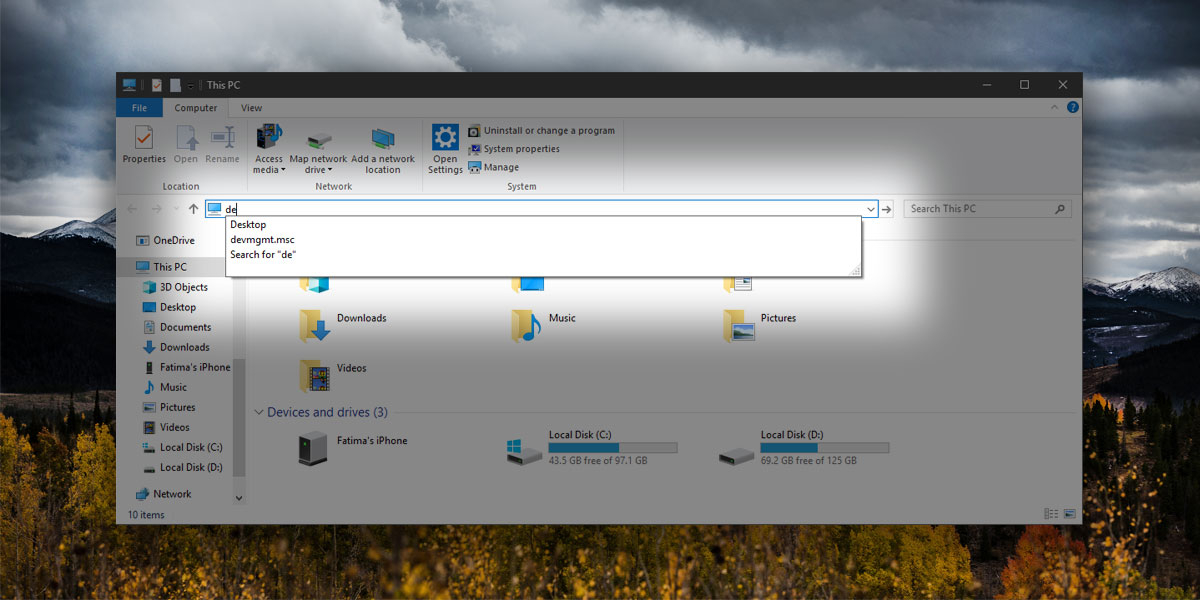
หากคุณไม่ชอบคุณสมบัตินี้คุณสามารถเปิดใช้งานได้ปิดอย่างใดอย่างหนึ่งโดยการตั้งค่าของสตริง Autosuggest เป็น 'ไม่' หรือโดยการลบ เราขอแนะนำให้คุณเปลี่ยนค่าเป็น "ไม่" แทนที่จะลบทิ้ง หากคีย์ไม่เคยอยู่ที่นั่นเพื่อเริ่มต้นเช่นคุณต้องสร้างคีย์เพื่อเปิดใช้งานการเติมข้อความอัตโนมัติใน File explorer จากนั้นการลบคีย์นั้นอาจไม่เป็นอันตราย หากมีกุญแจอยู่ก่อนหน้านี้จะเป็นการดีที่สุดที่คุณจะออกจากที่นั่นและเปลี่ยนเฉพาะค่า
นี่น่าจะใช้ได้กับเวอร์ชันเก่ากว่าWindows เช่น Windows 7 และ 8 แต่เรายังไม่ได้ทดสอบกับมัน หากคีย์มีอยู่ในรีจิสทรีของคุณคุณจะต้องตั้งค่าของมัน สำหรับผู้ใช้บางคนคีย์ไม่ได้มีอยู่ แต่ค่าจะถูกตั้งค่าเป็น 'ใช่' โดยค่าเริ่มต้น หากคุณพบว่าคุณสมบัตินี้น่ารำคาญคุณสามารถปิดการใช้งานได้ มันจะไม่เร็วขึ้นหรือช้าลง File Explorer คุณอาจต้องการเปรียบเทียบการเติมข้อความอัตโนมัติใน File Explorer เปรียบเทียบกับการค้นหาของ Windows













ความคิดเห็น